使用无与伦比的方法毫不费力地将 M4R 转换为 MP3
 更新于 欧丽莎 / 22年2023月16日30:XNUMX
更新于 欧丽莎 / 22年2023月16日30:XNUMXM4R 是为 iPhone 定制的铃声格式。 在大多数情况下,人们通过从 iTunes 或 Apple Music 购买歌曲并将其作为铃声来创建这种格式。 但如果你想反过来也是可能的。 MP3 是世界范围内历史悠久的音频格式,大多数人都知道它与几乎所有设备兼容。 也许,您想将 M4R 转换为 MP3,以便能够在您的其他设备上播放 iPhone 铃声。 或者您在 iTunes 上购买了一首 M4R 格式的歌曲,但无法在您的 Android 手机上收听。 它们是您要将其转换为 MP3 的一些原因。 转换确实是在许多设备上播放 M4R 文件的解决方案。
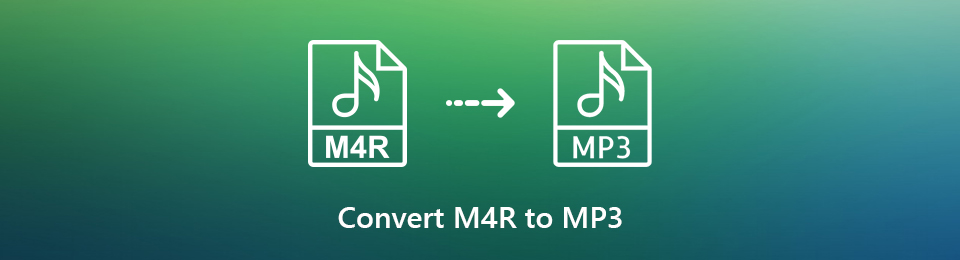
如果您知道如何将 M4R 文件转换为 MP3,这些情况只是您可以解决的部分问题。 但问题是,你将如何学习它? 幸运的是,答案已经摆在你的面前。 本文将使您免于在寻找合适的文件转换方法时遇到麻烦。 在使用多种工具和方法转换音频后,我们终于在本文中提供了领先且最有效的方法。 您现在需要的只是放松并执行将帮助您完成转换过程的简单指南。 请吞噬下面写的知识以开始转换。

指南清单
第 1 部分。 使用 FoneLab Video Converter Ultimate 将 M4R 转换为 MP3
在我们列表的顶部是 FoneLab 视频转换器终极版. 正如该程序的名称所暗示的那样,此转换器是终极转换器,可以证明是出色转换工具的缩影。 它可以轻松地将您的 M4R 文件或 iPhone 铃声转换为 MP3 文件。 只需点击几下即可完成。 这是因为其简洁的界面,使流程的每个部分都易于理解。 该程序还因其高成功率而受到称赞,因此您可以期待无故障的转换。 此外,它还允许您为音频输出选择您喜欢的质量和比特率。 安装后探索该程序以查看更多功能。
Video Converter Ultimate是最好的视频和音频转换软件,可以快速,高输出图像/声音质量将MPG / MPEG转换为MP4。
- 转换任何视频/音频,例如MPG,MP4,MOV,AVI,FLV,MP3等。
- 支持1080p / 720p HD和4K UHD视频转换。
- 强大的编辑功能,如修剪,裁切,旋转,效果,增强,3D等。
请记住以下将 M4R 转换为 MP3 的简单说明 FoneLab 视频转换器终极版:
探索 FoneLab Video Converter Ultimate 的主页。 一旦你看到 免费下载 选项卡,点击保存软件文件。 打开文件并执行安装过程。 您可以选择您喜欢的语言,这样会更舒服。 当。。。的时候 马上开始 按钮弹出,点击它让程序在您的计算机上运行。
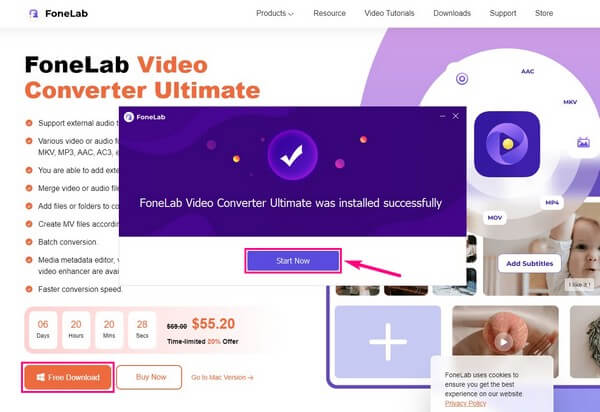
当工具启动时,您首先会看到它的转换功能。 点击 “+” 框中心的符号以查看文件资源管理器。 选择 M4A 从那里的文件将其导入程序。 如果需要,您也可以添加更多。
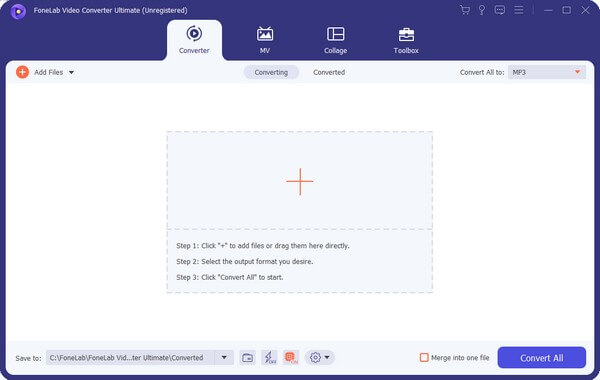
上传后,点击 全部转换为:界面右上角的栏。 然后将显示视频格式。 点击 Audio 旁边的标签 视频 显示音频格式。 然后挑 MP3 从左窗格的格式列表中。 之后,您可以在界面的右侧区域调整音频选项。
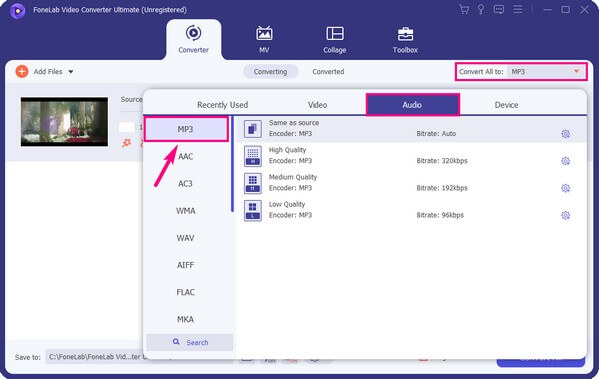
如果需要,您可以选择剪切、重命名等文件。 满意后,选择您想要的目标文件夹 存到: 左下角的下拉栏。 最后,按下 全部转换 界面右下角的选项卡,将转换后的 MP3 文件保存在您的计算机上。
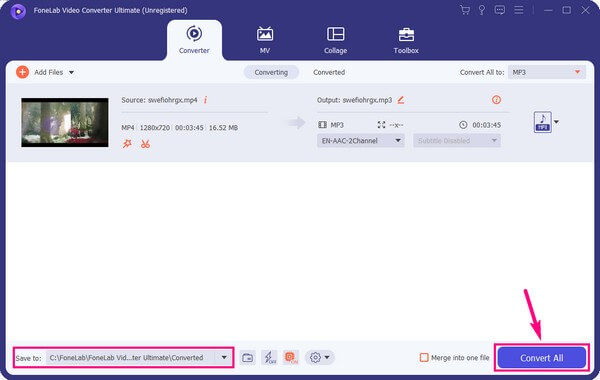
Video Converter Ultimate是最好的视频和音频转换软件,可以快速,高输出图像/声音质量将MPG / MPEG转换为MP4。
- 转换任何视频/音频,例如MPG,MP4,MOV,AVI,FLV,MP3等。
- 支持1080p / 720p HD和4K UHD视频转换。
- 强大的编辑功能,如修剪,裁切,旋转,效果,增强,3D等。
第 2 部分。 通过 iTunes 将 M4R 转换为 MP3
如果您是 iTunes 用户,您可能知道它可以将多种音频格式转换为 M4R 或 iPhone 铃声。 因此,您可以在 iTunes 上将 MP3 转换为 M4R。 但您可能不知道它也可以反过来,将 M4R 文件转换为其他格式,如 MP3。 不幸的是,Apple 已决定在最新的 macOS 版本上将其替换为其他独立应用程序,例如 Apple Music。 它今天仍然存在,但仅适用于 Windows 和其他 Mac 操作系统。 因此,如果您使用的是 macOS Catalina 和其他最新版本,iTunes 将不再在您的计算机上可用。
请牢记以下通过 iTunes 将 M4R 文件转换为 MP4 的简单说明:
在您的计算机上运行最新版本的 iTunes。 选择 在Windows资源管理器中显示 并选择 M4R文件 从将显示的文件夹中。 将文件的扩展名更改为。
将其导入程序界面以作为音乐文件添加到库中。 然后点击 编辑 标签页打开 优先 在下拉菜单上。 在 总类 标签,选择 导入设置, 然后 MP3编码器. 之后,点击 OK.
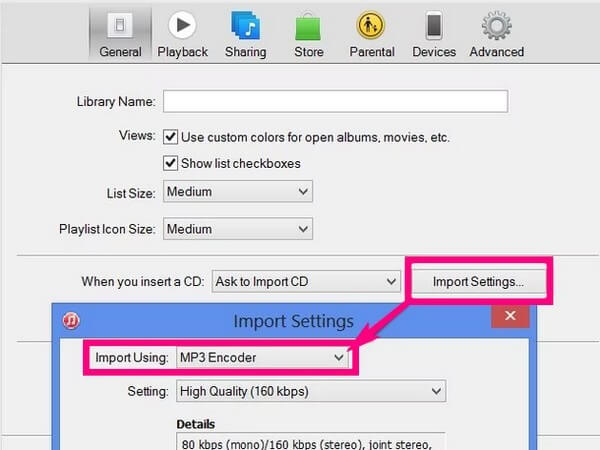
稍后,右键单击 iTunes 资料库中的文件并选择 创建MP3版本 从将出现在屏幕上的选项列表中。
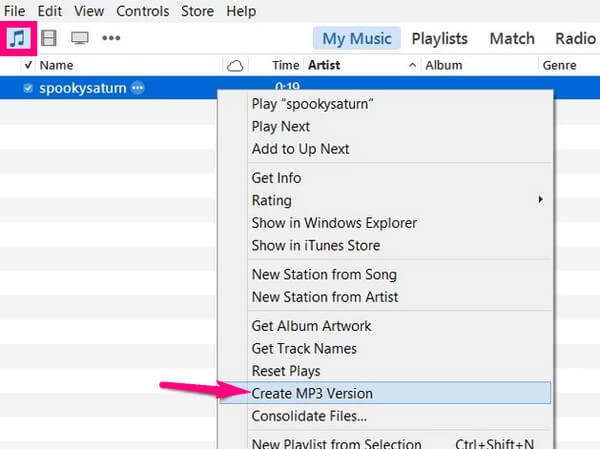
Video Converter Ultimate是最好的视频和音频转换软件,可以快速,高输出图像/声音质量将MPG / MPEG转换为MP4。
- 转换任何视频/音频,例如MPG,MP4,MOV,AVI,FLV,MP3等。
- 支持1080p / 720p HD和4K UHD视频转换。
- 强大的编辑功能,如修剪,裁切,旋转,效果,增强,3D等。
第 3 部分。 在 Mac 上使用 Apple Music 将 M4R 转换为 MP3
Apple Music 是 Apple Inc. 于 2015 年推出的流媒体服务。尽管是一个新来者,但截至 88 年,它已经吸引了 2022 万订阅者。因此,它在几年内取得如此成功一定是有原因的。 其中之一是它能够将 M4R 等音频文件格式转换为 MP3。 但是请注意,您必须购买订阅才能使用此方法。 Apple Music 需要按月付费,而且其免费试用版仅提供有限的功能。
请记住以下直接说明,以在 Mac 上使用 Apple Music 将 M4R 转换为 MP3:
在 Mac 上启动音乐程序并单击 音乐 在菜单栏中。 在“首选项”选项上,单击 档. 之后,选择 导入设置.
当。。。的时候 使用导入 屏幕出现,从可用格式中选择您可以将歌曲转换成的 MP3。 然后选择 M4R 您要在音乐库中转换的文件。
最后点击 转化率,然后选择 创建MP3版本.
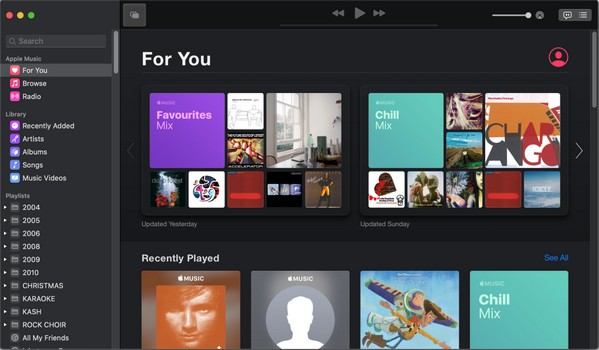
Video Converter Ultimate是最好的视频和音频转换软件,可以快速,高输出图像/声音质量将MPG / MPEG转换为MP4。
- 转换任何视频/音频,例如MPG,MP4,MOV,AVI,FLV,MP3等。
- 支持1080p / 720p HD和4K UHD视频转换。
- 强大的编辑功能,如修剪,裁切,旋转,效果,增强,3D等。
第 4 部分。 关于 M4R 到 MP3 转换器的常见问题解答
如何一次转换多个 M4R 文件?
为此,您需要一个可以批量转换文件的程序或方法。 幸运的是,不需要寻找其他工具,因为您已经发现了 FoneLab 视频转换器终极版. 该程序允许您同时转换多个文件,并且您可以期待一个高速过程。
FoneLab Video Converter Ultimate 可以压缩转换后的 MP3 文件吗?
是的,它可以。 FoneLab 视频转换器终极版 不仅转换文件。 它还可以压缩几乎任何音频格式而不会降低质量。 您可以在转换之前或之后压缩 M4A 或 MP3 文件,只要您觉得方便。
是否有将 MP3 转换为 M4A 的在线工具?
是的,有。 如果你在网上搜索,你可以找到几个。 但是,无法保证可以信任哪些程序。 此外,如果您的互联网连接不稳定,这些在线工具的成功率可能会很低。 因此我们推荐第三方工具,例如 FoneLab 视频转换器终极版 代替。
Video Converter Ultimate是最好的视频和音频转换软件,可以快速,高输出图像/声音质量将MPG / MPEG转换为MP4。
- 转换任何视频/音频,例如MPG,MP4,MOV,AVI,FLV,MP3等。
- 支持1080p / 720p HD和4K UHD视频转换。
- 强大的编辑功能,如修剪,裁切,旋转,效果,增强,3D等。
如果您在转换问题上需要更多帮助,可以在下面发表评论。 或者您也可以浏览 FoneLab 视频转换器终极版的官方网站享受更强大的工具和解决方案。
